FUJITSU F-12C
ネットワーク設定の際に入力する情報
| 名前 | 任意の名前 |
|---|---|
| APN | mineo-d.jp |
| ユーザー名 | mineo@k-opti.com |
| パスワード | mineo |
| 認証タイプ | CHAP |
設定画面の呼出し手順
ここでは「FUJITSU F-12C」の「データ通信に必要なネットワーク設定(APN設定)」について説明します。
※ mineoサービスで購入できる端末以外の端末(スマートフォン、タブレットなど)には、ネットワーク設定(APN設定)を行う必要があります。
ネットワーク設定(APN設定)は、Wi-FiをOFFにした状態で行う必要があります。
〔ホーム〕画面から〔アプリ〕をタップします。

〔アプリ〕画面の〔設定〕をタップします。
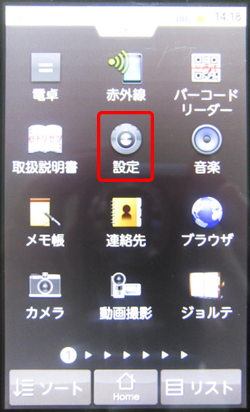
〔設定〕画面の〔無線とネットワーク〕をタップします。
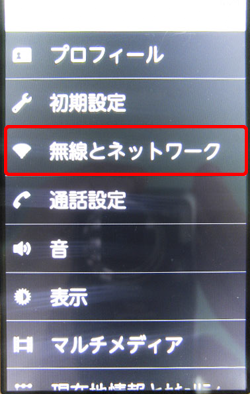
〔無線とネットワーク〕のWi-Fiの右にあるチェックボックスにチェックが入っていないことを確認します。
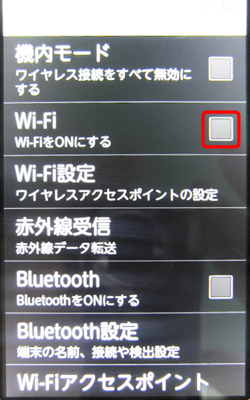
〔無線とネットワーク〕画面をスクロールし〔モバイルネットワーク〕をタップします。
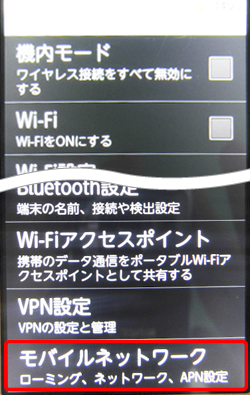
〔モバイルネットワーク設定〕画面の〔データ通信を有効にする〕にチェックを入れます。
〔アクセスポイント名〕をタップします。
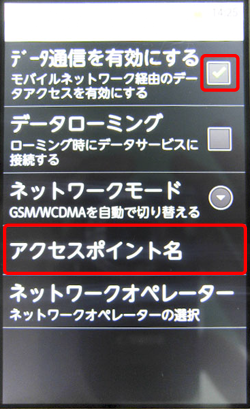
ポップアップが表示されるので〔OK〕を押します。
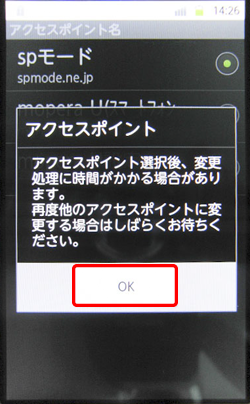
〔アクセスポイント名〕画面で〔メニュー〕ボタンを押します。
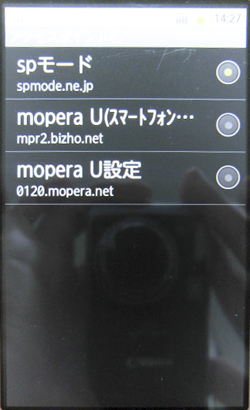
〔新しいAPN〕をタップします。

〔アクセスポイントの編集〕画面の〔名前〕をタップします。
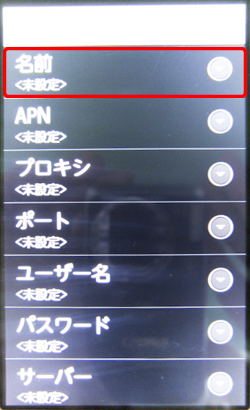
入力欄に必要項目を入力し、〔OK〕をタップします。
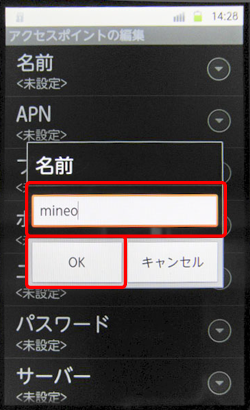
| 名前 | 「任意の名前」半角入力 |
|---|
〔アクセスポイントの編集〕画面の〔APN〕をタップします。
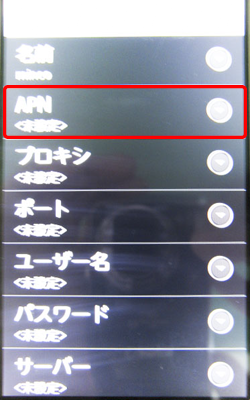
入力欄に必要項目を入力し、〔OK〕をタップします。
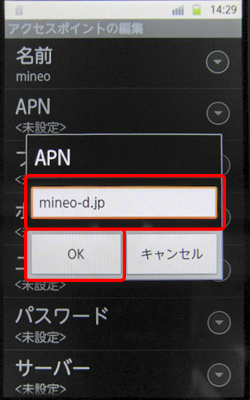
| APN | 「mineo-d.jp」半角入力 |
|---|
〔アクセスポイントの編集〕画面の〔ユーザー名〕をタップします。
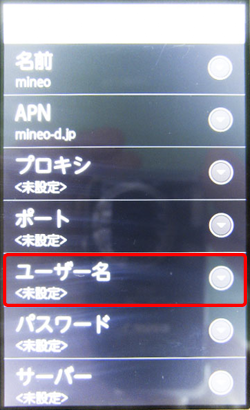
入力欄に必要項目を入力し、〔OK〕をタップします。
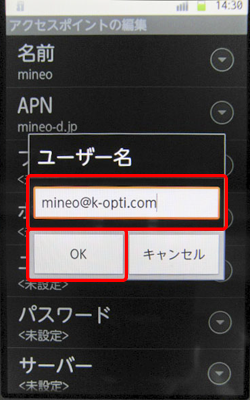
| ユーザー名 | 「mineo@k-opti.com」半角入力 |
|---|
〔アクセスポイントの編集〕画面の〔パスワード〕をタップします。
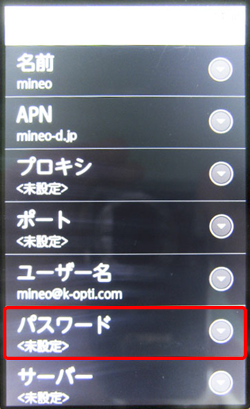
入力欄に必要項目を入力し、〔OK〕をタップします。
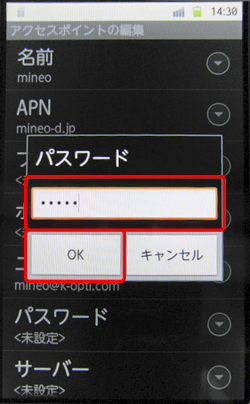
| パスワード | 「mineo」半角入力 |
|---|
〔アクセスポイントの編集〕画面をスクロールし〔認証タイプ〕をタップします。
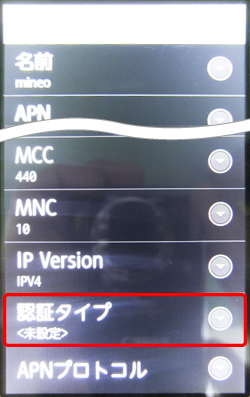
〔認証タイプ〕の〔CHAP〕をタップします。
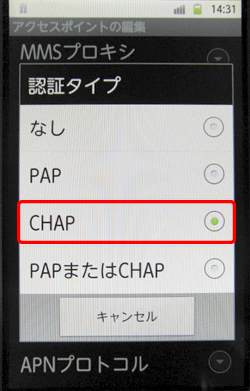
〔アクセスポイントの編集〕で〔メニュー〕ボタンを押します。
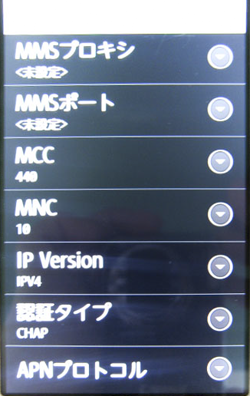
〔保存〕をタップします。

〔APN〕画面の〔mineo〕の右側にある〔○〕をタップします。
これでネットワーク設定は完了です。
